
HDDをSSDに換装しただけで、7年前のパソコンがよみがえりました!
SSDは本当に速いです。
HDDなんて比較になりません。
それと、良かったのがパソコンが落ちなくなったこと。
今まで夏場は強制的にシャットダウンしていました。
パソコンが熱くなりすぎて、熱暴走を起こしていたんですよね。
SSDは稼働部がないので、熱暴走を起こすこともありません。
夏でも十分使えます。
HDDからSSDへ換装。ノートパソコンの速度向上へ
私は、2010年に買ったノートパソコンを今も使っています。
NEC「LAVIE」のLL150という機種です。
2010年製のパソコンとはいえ、現在でもライトな使い方なら通用するスペックです。
しかし唯一問題が・・
HDDが足を引っ張りまくるのです。
遅い遅い。
しかし、HDDである限り最新パソコンでも同じことです。
したがって、SSDに交換するしかありません。
今はどのメーカーのSSDでも性能に差はない
今はSSDが登場してきた頃とは違い、どのメーカーのSSDでも性能に大差ありません。
安物でも、HDDに比べればスピードの差は歴然です。
▼ 私が購入したのはApacerの「PANTHER」というSSDです。
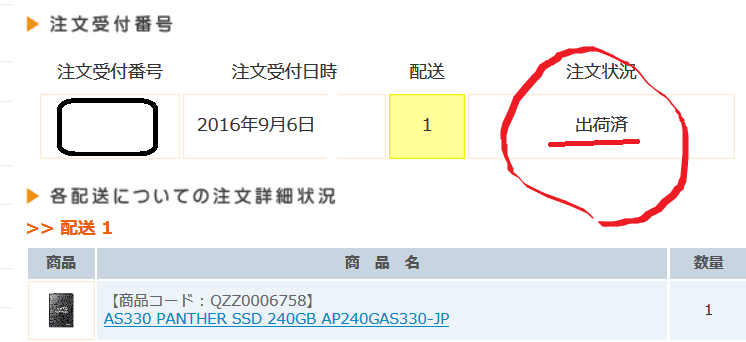
非常にコストパフォーマンスに優れた、アメリカのメーカーです。
しかし、現在Amazonでは在庫切れ
しかし、売れなかったのか現在は取り扱っていません。
そこで、私がSSD購入時に最後まで悩んだSSDを紹介します。
キングストン Kingston SSD 2.5インチ SATA3 TLC NAND採用 A400 3年保証 SA400S37
- 240GB → 4,440円
- 480GB → 7,700円
コスパ抜群!
経験上、SSDは圧倒的に故障しにくい。
お手軽にスピードアップを図りたい人にはもってこいです。
SanDisk SSD PLUS 240GB
安心のブランド「SanDisk」
2020年3月16日現在、5,100円(Amazon)で購入できます。
容量は240GB。
信頼のサンディスクが、ここまでお手ごろ価格になっていることは珍しいので、早めに購入しておきたいところです。
KingFast 240G 内蔵SSD 2.5インチ
KingFastのSSDです。
120GBが、4,242円 (2020/3/16 現在) で購入できます。
手っ取り早くSSDのスピードを体験したい人、なるべく安く買いたい人にはおすすめのSSDです。
Crucial SSD 250GB MX500 内蔵2.5インチ
250GBが5,434円です(2020/3/16現在)
SSDと言えば「Crucial」
有名メーカーもここまで安くなりました。
結局どのSSDを選べばいいの?
正直、CrucialでもSanDiskでも、KingFastでも「HDDとは比較にならないスピード」を体感できます。
最後は、自分の直感で選んでみてください。
HDDとSSDの良いところを併せもつ『SSHD』という選択肢もある

「SSDと同じ価格で容量もたっぷり欲しい」という方におすすめなのが、『SSHD』というSSDとHDDのハイブリッドです。
これは、HDDのように大容量低価格でありながら、SSDのスピードも併せもつというもの。
特別な設定は必要なく、HDDやSSDと同じように使えます。
HDDよりは、明らかにスピードが速いのが魅力です。
私も外付け用に、TOSHIBA製のSSHDをもっています。
もちろん、ノートパソコンのHDDと入れ替えることも可能です。
HDDからSSDにデータを移行する
今のHDDの環境をSSDに引き継ぐには、HDDのデータを丸ごとSSDに移す必要があります。
HDDの中身を、そっくりそのままSSDにコピーするというわけです。
手順 (HDDからSSDへデータを丸ごとコピーする)

【手順:丸ごとコピーを作る】
- 「デュプリケータ」を使用(丸ごとコピー作成機器)
- 元のHDDと新しいSSDをデュプリケータにセットする
- 後は「コピーボタン」をポチッと押すだけ
デュプリケータとは、「HDDの内容を丸ごと他のSSDやHDDへコピーするための装置」です。
私が使っているのは、パソコン周辺機器でおなじみの玄人志向の製品です。
「左スロットにHDD、右スロットにSSD」を入れてコピーボタンをプッシュ!
これだけで、簡単に丸ごとコピーできます。
ノートパソコンのHDDをSSDへ換装(交換) する

コピー作成が終わったら、SSDとHDDを入れ替えます。
交換作業はかんたん。
ノートパソコン裏面からHDDが入っている部分のふたを開けて、SSDと交換するだけ。
冷静に「どう取り付けてあるのか」を観察すれば、ツータッチぐらいで交換できます。
裏面にいくつかふたがある場合は、「大きさ的に、HDDが入っている場所はここかな」とめぼしをつけ、ねじをあけてみます。
SSDはやっぱり速い
交換が済んだら、早速使い始めます。
参考までに、今までのHDDは電源ボタンを押してから使えるようになるまで3分以上かかっていました。
ところが、SSDは速攻起動します。
「PCを使いたい!」と思った瞬間に、ほとんど待たされることなく使用できます。
まとめ:SSDは動作がサックサク
SSDは動作がサックサク!
2010年のパソコンが、SSDひとつで大復活です! (´∀`)
パソコンの高速化といえば「CPU」を考えがちですが、SSDへの交換が1番「速度向上」を体感できます。
ワードやエクセルの立ち上がりも非常に速いです。









